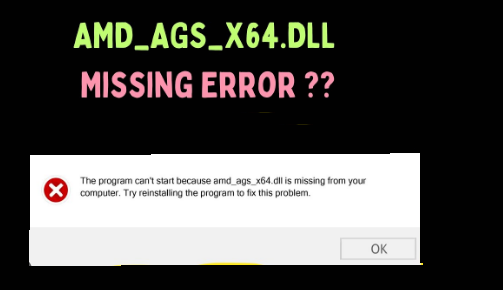この記事では、「amd_ags_x64.dll」という DLL ファイルの 1 つについて説明します。 他の DLL ファイルと同様、これらのファイルには、複数のプログラムが同時に使用できるコードとデータが含まれています。 このファイルが Advanced Micro Devices (AMD) に関連していることを言及しておくことは重要です。 これは AMD ソフトウェアの重要な部分であり、ゲームをスムーズに実行するために必須です。 したがって、基本的にこのファイルは、いくつかのアプリケーション、特にゲームを PC 上で完璧に実行するために必要です。 このファイルが損なわれていない場合、ユーザーがプログラムを開こうとすると、「amd_ags_x64.dll が見つかりません」というエラーが表示されます。
理想的には、このエラーは、amd_ags_x64.dll が予期された場所に存在しないか、使用可能であっても完全に破損していて読み取れないことを明確に示しています。 したがって、ユーザーは PC 上でアプリケーションを起動できなくなります。 ただし、エラーが発生する別の理由がある可能性があることに注意してください。 潜在的な原因のいくつかを以下に挙げます。
#。 DLL ファイルを破損する悪意のあるプログラムを誤ってインストールしてしまいました。
#。 ソフトウェアが正しくインストールされていません。
#。 互換性のない古いバージョンの Windows を実行しています。
#。 突然の停電により、ソフトウェアのインストールプロセスが終了しました。
#。 ドライバが破損している場合、上記のエラーが発生する可能性があります。 古いドライバーを使用している場合、ゲームの起動中にエラーが発生する可能性があることを理解する必要があります。
このエラーは煩わしく、ユーザーに多大な混乱をもたらしますが、ありがたいことに対処可能です。 これで、エラーについての基本的な理解が深まり、原因もわかったので、解決策を始めましょう。
amd_ags_x64.dll が見つからないエラーを回避するには、次の方法を試してください。
方法 1: システム スキャンを実行する
この方法では、Windows に組み込まれているユーティリティ ツールを使用することをお勧めします。これらのツールはすべてのシステム ファイルをスキャンして修正します。 この方法を続行するには、以下のガイドラインに従ってください。
ステップ 1: タスクバーから Windows Search に移動します。
ステップ 2: テキスト フィールドで cmd を検索し、左側のペインで [管理者として実行] を選択します。
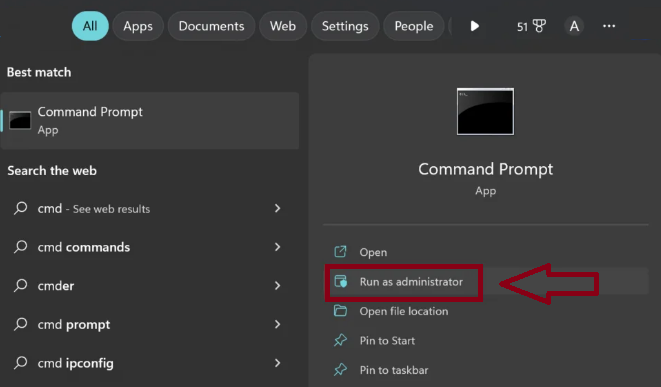
ステップ 3: [ユーザー アカウント制御] ボックスで、[はい] をクリックします。
ステップ 4: 次に、次のコマンドを実行します。
sfc /スキャンナウ
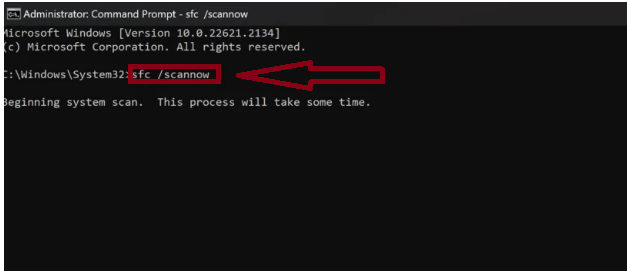
ステップ 5: スキャンが完了したら、PC を再起動します。
方法 2: マルウェアをスキャンする
数人のユーザーは、DLL ファイルを破損するマルウェア攻撃により、上記のエラーに直面していると主張しました。 また、同じ理由でエラーが発生する可能性も十分にあります。 したがって、PC をスキャンしてマルウェアがないか確認してください。
その方法は次のとおりです。
ステップ 1: Windows + S キーを使用して検索を開き、テキスト フィールドに「Windows セキュリティ」と入力し、関連する検索結果をクリックします。
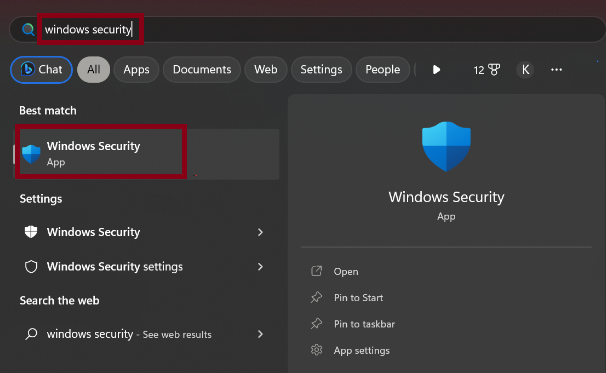
ステップ 2: [ウイルスと脅威の保護] をクリックします。
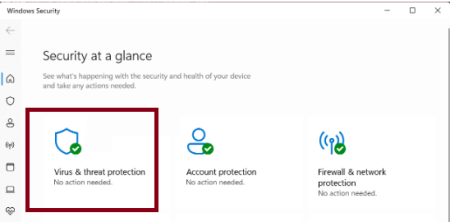
ステップ 3: [スキャン オプション] をクリックします。
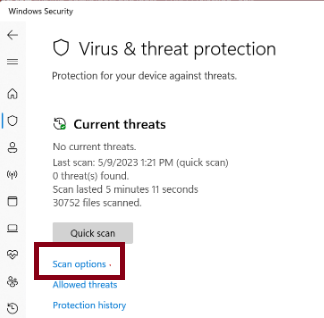
ステップ 4: [フル スキャン] を選択し、[今すぐスキャン] をクリックします。
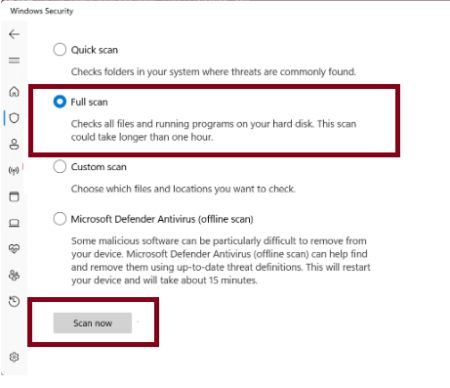
ステップ 5: 最後に、マルウェア スキャンが完了するのを待ち、問題が解決したかどうかを確認します。
方法 3: Windows のアップデート
この方法では、Windows を最新バージョンに更新することをお勧めします。 このような種類のエラーを防ぐために、Windows を常に最新の状態に保つことが不可欠です。 続行するには、以下のガイドラインに従ってください。
ステップ 1: Windows + I キーを使用して設定を起動します
ステップ 2: 「アップデートとセキュリティ」に移動します。
ステップ 3: [Windows Update] タブには [更新の確認] ボタンがあり、新しい更新が見つかったら、[今すぐインストール] をクリックする必要があります。
方法 4: グラフィックス ドライバーを更新する
前述したように、DLL は AMD GPU に関連付けられているため、ドライバーを最新バージョンに更新することが不可欠です。 これを行うには、以下の言及ガイドラインに従ってください。
ステップ 1: Windows + X キーを使用してパワー ユーザー メニューを開き、オプションのリストからデバイス マネージャーを選択します
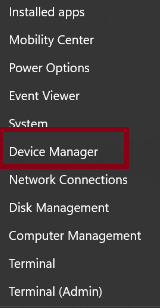
ステップ 2: [ディスプレイ アダプター] エントリを展開し、グラフィック アダプターを右クリックして、[ドライバーの更新] を選択します。
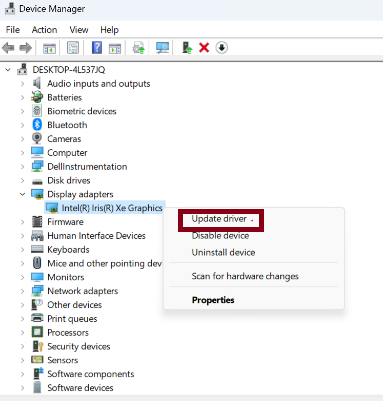
ステップ 3: ここで、[ドライバーを自動的に検索する] を選択し、Windows がローカルで利用可能な最適なドライバーをインストールするまで待ちます。
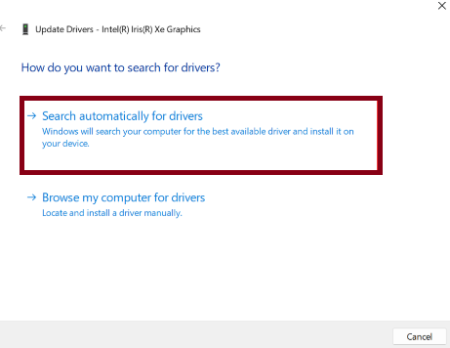
方法 5: アプリケーションを再インストールする
プログラムが正しくインストールされていない場合、「amd_ags_x64.dll が見つかりません」というエラーが発生する可能性があります。問題を解決するには、特定のプログラムをアンインストールして再インストールします。
その方法は次のとおりです。
ステップ 1: Windows + R キーを使用して、[ファイル名を指定して実行] ユーティリティ ボックスを開きます。テキスト フィールドに「appwiz.cpl」と入力し、Enter キーを押します。

ステップ 2: エラーの原因となっているアプリケーションを選択し、「アンインストール」をクリックします。
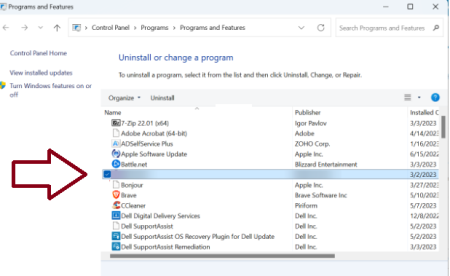
ステップ 3: 画面上の指示に従ってプロセスを完了します。その後、ユーザー名がアカウント名である次の場所にあるアプリ ファイルを削除します。
C:\Users\ユーザー名\AppData\Local
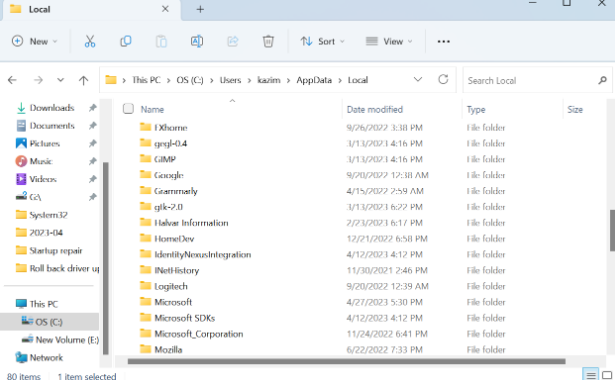
ステップ 4: Steam またはその他のゲーム クライアントの場合は、必ずダウンロード キャッシュを削除してください> 完了したら PC を再起動し、公式 Web サイトからアプリをダウンロードします
方法 5: DLL を手動で置き換える
それでも amd_ags_x64.dll が見つからないという問題が発生する場合は、別の PC で同じアプリケーションを実行している場合に、不足している DLL ファイルを置き換えることをお勧めします。
ほとんどの場合、amd_ags_x64.dll の場所は次のとおりです。
C:\WINDOWS\システム32
または、プログラムの専用ディレクトリにある可能性もあります。64 ビット アプリか 32 ビット アプリかに応じて、Program Files または Program Files (x86) の下にある
最後に、他の PC 上の DLL が保存されている場所を確認し、それを USB ドライブにコピーして、感染した PC 上の正確な場所に移動します。 System32 フォルダーとプログラムのディレクトリの両方に転送することをお勧めします。
方法 6: システムの復元を実行する
上記の方法がどれもうまくいかない場合は、システムの復元を実行することをお勧めします。 この機能は、エラーが発生していなかったときと同じ時点に PC を戻します。
続行するには、以下のガイドラインに従ってください。
ステップ 1: Windows + R キーを使用して「ファイル名を指定して実行」を開き、「rstrui.exe」と入力して「OK」をクリックします。
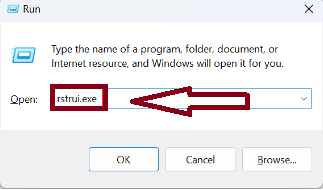
ステップ 2: [別の復元ポイントを選択] を選択し、[次へ] をクリックします。
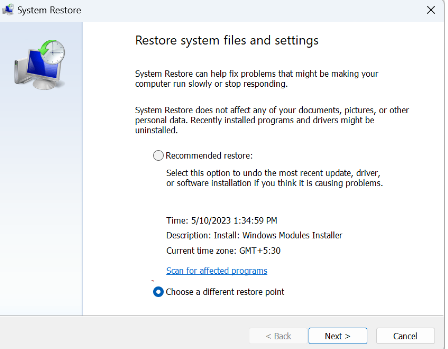
ステップ 3: 次に、リストから別の復元ポイントを選択し、[次へ] > [復元の詳細を確認] をクリックし、[完了] をクリックしてプロセスが完了するまで待ちます。
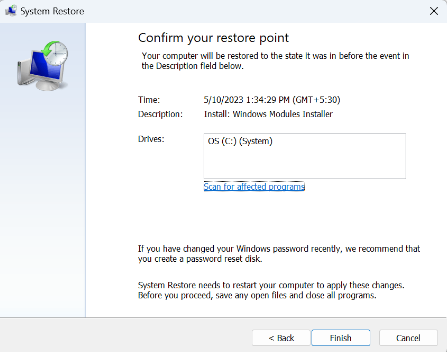
自動ソリューションを選択する
上記の方法を 1 つずつ試して適切な解決策を見つけるのに十分な時間がない場合は、PC 修復ツールを使用してエラーを修正することをお勧めします。 このツールは、DLLL エラー、BSOD エラー、レジストリ エラーの修正に役立ちます。 システムの破損が原因で発生したエラーに簡単に対処できることに言及するのは適切です。 したがって、試してみて、数回クリックするだけでエラーを解決してください。
⇑ここからPC修復ツールを入手してください⇓
最終的な考え
以上です。この記事を気に入っていただき、何かを学んでいただければ幸いです。 読んでくれてありがとう。